
Σύνοψη γνωστοποιήσεων και μείωση περισπασμών με το Apple Intelligence στο Mac
Με βαθιά κατανόηση της γλώσσας, το Apple Intelligence* μπορεί να βοηθήσει να συμπυκνώσει τις πιο σημαντικές πληροφορίες για εσάς. Οι γνωστοποιήσεις συνοψίζονται για να μπορείτε να τις σαρώνετε για βασικές λεπτομέρειες, όπως όταν μια ομαδική συνομιλία είναι ιδιαιτέρως ενεργή. Και η Συγκέντρωση μείωσης περισπασμών σάς εμφανίζει μόνο τις γνωστοποιήσεις που ενδεχομένως χρειάζονται την άμεση προσοχή σας, όπως ένα μήνυμα για να παραλάβετε πιο νωρίς το παιδί σας από τον παιδικό σταθμό.
Σημείωση: Το Apple Intelligence είναι διαθέσιμο σε macOS 15.1 ή μεταγενέστερη έκδοση σε μοντέλα Mac με M1 ή μεταγενέστερο. Για να ελέγξετε αν το Apple Intelligence είναι διαθέσιμο για τη συσκευή και τη γλώσσα σας, ανατρέξτε στο άρθρο της Υποστήριξης Apple Απαιτήσεις του Apple Intelligence.
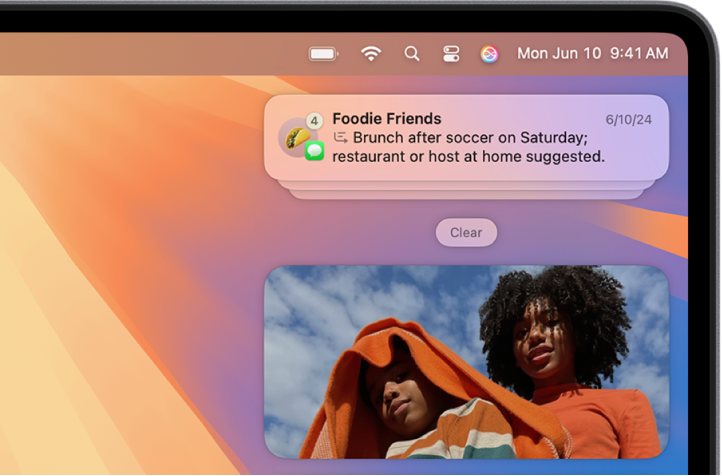
Ενεργοποίηση ή απενεργοποίηση συνόψεων γνωστοποιήσεων
Το Mac σας μπορεί να συνοψίζει μεγάλες ή στοιβαγμένες γνωστοποιήσεις, κάνοντας πιο εύκολη την άμεση κατανόησή τους.
Επιλέξτε το μενού Apple

 .
.Κάντε κλικ στη «Σύνοψη γνωστοποιήσεων» και μετά ενεργοποιήστε ή απενεργοποιήστε τη «Σύνοψη γνωστοποιήσεων».
Προσαρμογή συνόψεων γνωστοποιήσεων
Μπορείτε να αλλάξετε τις γνωστοποιήσεις εφαρμογών που θέλετε να συνοψίσετε.
Επιλέξτε το μενού Apple

 .
.Κάντε κλικ στη «Σύνοψη γνωστοποιήσεων» και μετά βεβαιωθείτε ότι η «Σύνοψη γνωστοποιήσεων» είναι ενεργοποιημένη.
Στο τμήμα «Σύνοψη προεπισκοπήσεων γνωστοποιήσεων από», ενεργοποιήστε ή απενεργοποιήστε τη «Σύνοψη γνωστοποιήσεων» για κάθε εφαρμογή.
Χρήση της Συγκέντρωσης μείωσης περισπασμών
Η Συγκέντρωση μείωσης περισπασμών κατανοεί το περιεχόμενο των γνωστοποιήσεών σας και σας εμφανίζει τις πιο σημαντικές, αλλά θέτει σε σίγαση τις γνωστοποιήσεις που είναι λιγότερο σημαντικές.
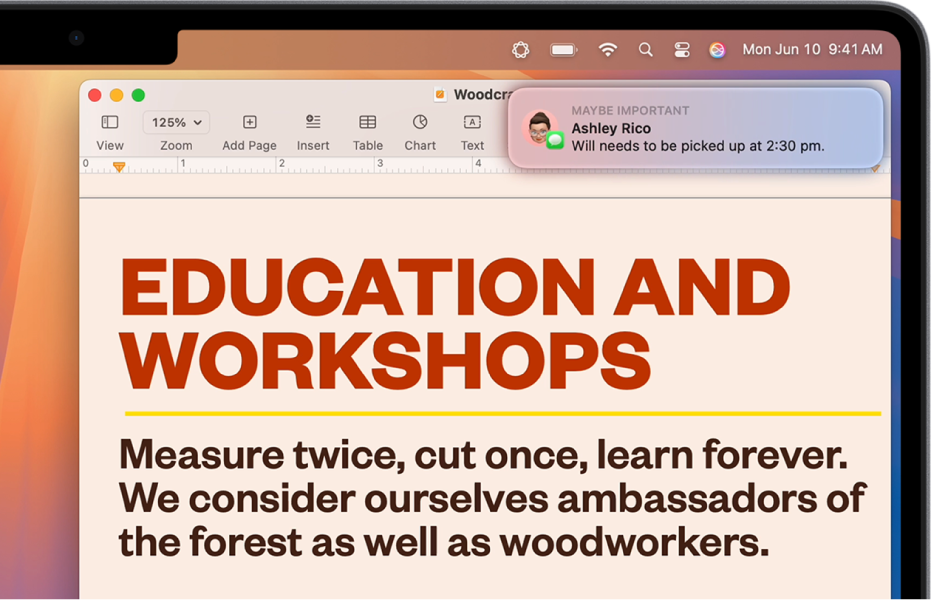
Μπορείτε να προσαρμόσετε μια Συγκέντρωση μείωσης περισπασμών με τον ίδιο τρόπο που θα προσαρμόζατε οποιαδήποτε άλλη Συγκέντρωση. Οι γνωστοποιήσεις που επιτρέπετε ή θέτετε σε σίγαση συγκεκριμένα θα επιτρέπονται ή θα τίθενται σε σίγαση πάντα.
Για να προσαρμόσετε μια Συγκέντρωση μείωσης περισπασμών, ακολουθήστε αυτά τα βήματα:
Επιλέξτε το μενού Apple

 .
.Κάντε κλικ στη «Μείωση περισπασμών» και μετά κάντε οτιδήποτε από τα εξής:
Σημείωση: Η ρύθμιση «Ευφυής διαχείριση και σίγαση» ενεργοποιείται αυτόματα όταν χρησιμοποιείτε τη Συγκέντρωση μείωσης περισπασμών.
Χρήση της Ευφυούς διαχείρισης και σίγασης στις ρυθμίσεις Συγκέντρωσης
Μπορείτε να ενεργοποιήσετε την «Ευφυή διαχείριση και σίγαση» όταν χρησιμοποιείτε οποιαδήποτε άλλη Συγκέντρωση, για παράδειγμα τη Συγκέντρωση προσωπικού χρόνου. Όταν είναι ενεργή αυτή η ρύθμιση, η Συγκέντρωση επιτρέπει με έξυπνο τρόπο τις σημαντικές γνωστοποιήσεις να σας διακόπτουν και θέτει σε σίγαση τις γνωστοποιήσεις που δεν θεωρούνται σημαντικές όταν είναι ενεργή η Συγκέντρωση.
Σημείωση: Όταν ενεργοποιείτε την «Ευφυή διαχείριση και σίγαση» για οποιαδήποτε Συγκέντρωση, οι γνωστοποιήσεις που επιτρέπετε ή θέτετε σε σίγαση θα επιτρέπονται ή θα τίθενται σε σίγαση πάντα.